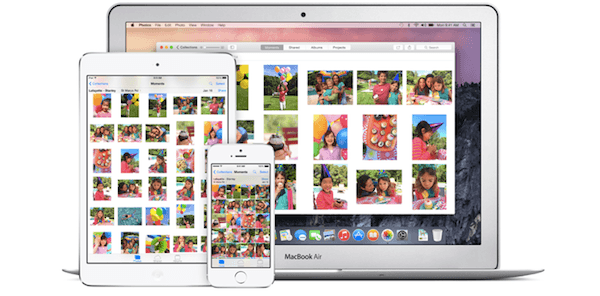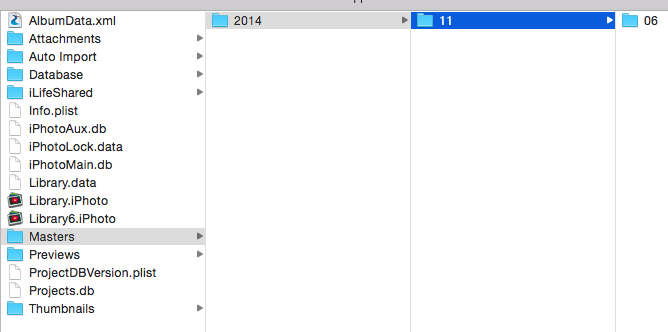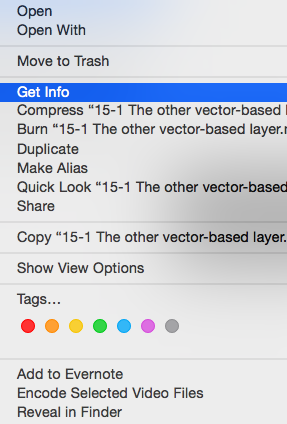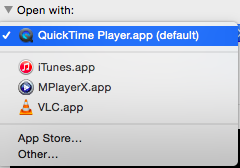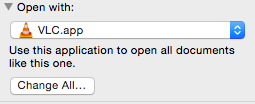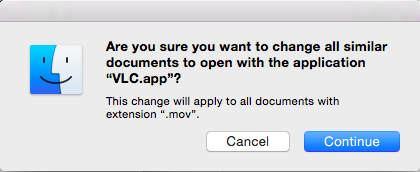iPhoto تطبيق مدمج من نظام Mac OS يستخدم لإدارة مكتبة الصور ، من أهم ميزاته عند توصيل هاتف أو كاميرا تصوير بالماك يقترح عليك النظام عملية إدخال للصور والفيديو ليتم تخزينها ضمن مكتبة iPhoto ، طريقة سريعة وبسيطة وسلسلة لإجراء نسخة أحتياطية لصورك مع هذا التطبيق البسيط.
بعد إجراء العمليات السابقة وللحصول على ملفات المكتبة المخزنة في جهاز mac خاصتك واجراء عملية نسخ احتياطي للمكتبة في وسيلة تخزين خارجية للإحتفاظ بها ، أو لنقلها من جهاز mac لآخر يستوجب تتبع الخطوات التالية :
الخطوة الأولى :
توجه الى مستعرض الملفات Finder وإختر من القائمة الجانبية Pictures
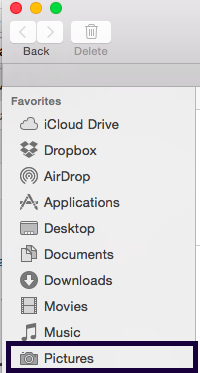
الخطوة الثانية :
اضغط على ايقونة iPhoto Library التي ستظهر لك على النحو الموالي ، ثم إختر من القائمة Show Package Contents .
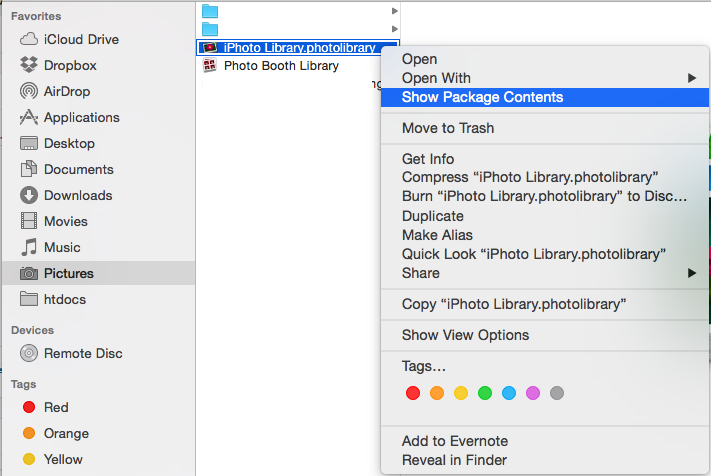
الخطوة الاخيرة :
ستظهر لك قائمة الملفات ما يهمك هو المجلد Mastres ما يظهر بعد النقر عليه هي مجلدات الصور مرتبة ومصنفة حسب التاريخ بالشهر والسنة للوصول للصور كما يمكنك نسخ المكتبة بالكامل ونقلها من خلال أيقونة التطبيق المشروحة في الخطوة الثانية ( السابقة ) .